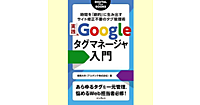ユニバーサルアナリティクスなら複数ドメインの設定も簡単
さて、最も基本となるページビュー計測タグについては、3-1で設定方法を紹介しました。しかし、Googleアナリティクスでは場合によってオプションの記述が必要になる設定があります。ここからは、そういったオプションの設定にあたるものの設定方法をいくつか見ていきましょう。
通常、単一のドメインのWebサイトを計測する場合は特に設定は必要ありませんが、複数のドメインやサブドメインにまたがって同一のトラッキングID(UA-XXXXXXXX-X)で計測したい場合は、追加で設定をしなければなりません。その設定内容は、「複数のサブドメイン(www.example.comとsub.example.comなど)で計測」する場合と、「複数の異なるドメイン(www.example.comとwww.example.jpなど)」でそれぞれ異なってきます。前者のサブドメインの場合は1カ所、後者の複数ドメインの場合はもう少し複雑で、2カ所の設定を追加する必要があります。なお、後者のように異なるドメインを同一のトラッキングIDで計測することを「クロスドメイントラッキング」と呼びます。
●複数のサブドメインをまとめて計測する
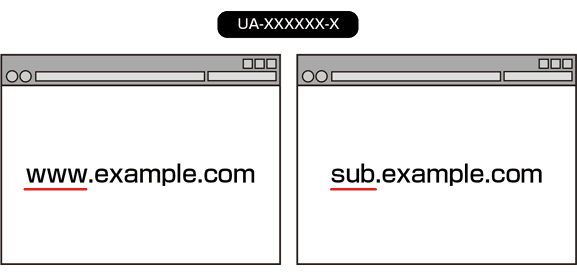
●複数のドメインをまとめて計測する(クロスドメイントラッキング)
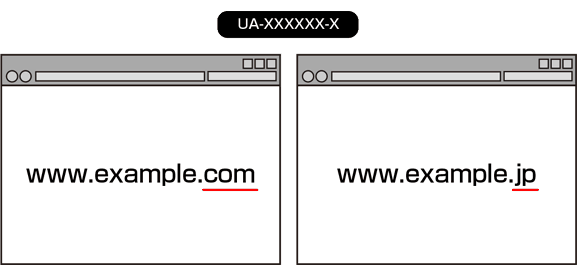
サブドメインはCookieドメインの設定を行う
まず、サブドメインをまとめて計測するケースです。本来Cookieはドメインごとに生成されるので、そのままではサブドメインごとに異なるCookieが発行されてしまいます。まとめて計測する際には、サブドメインが変わっても同じCookieを参照するように設定を変更しなければなりません。Googleタグマネージャでは、「Cookieドメイン」で設定を行います。これは旧バージョンのGoogleアナリティクスにおける「_setDomainName」に相当する項目です。
Googleタグマネージャでは、ユニバーサルアナリティクスのタグの「その他の設定」をクリックし、「Cookie設定」の「Cookieドメイン」にサブドメイン部分を抜いた共通のホスト名を入力します。例えば、「www.example.com」と「sub.example.com」であれば「www.」と「sub.」を抜いた「example.com」と入力します。そして一番下の「タグを作成」をクリックすれば設定は完了です。

Cookie(クッキー)とは、簡単にいうとブラウザがユーザーの情報を一時的に保存する仕組みのことです。通常、ページを移動すると、ブラウザは前のページで持っていた情報を参照することはできません。ですが、例えばログインページで会員としてログインしたのに、次のページではログアウト扱いされてしまったら困りますよね。そこでページを移動しても消えない、データの一時的な保存領域として使われるのがCookieです。Googleアナリティクスでは、ユーザーを識別するためにCookieを利用する仕組みになっています。
クロスドメイントラッキングはリンクの設定を行う
次に、クロスドメイントラッキングのケースです。旧バージョンのGoogleアナリティクスでは、各ドメイン間を行き来するリンク(aタグ)それぞれに_link関数を記述する必要があるなど、クロスドメイントラッキングは非常に面倒な作業が必要でした。しかし、ユニバーサルアナリティクスでは配信するタグにいくつかの設定を加えるだけで対応できます。 サブドメインの設定と同様にタグの設定画面を表示して、「その他の設定」をクリックします。さらにその中の「クロスドメイントラッキング」をクリックして、「自動リンクドメイン」に計測したいすべてのドメインを「,」(半角カンマ)区切りで入力します。それに加えて、その下にある「リンカーを許可」で「真」を選択して保存すれば、クロスドメイントラッキングの設定は完了です。
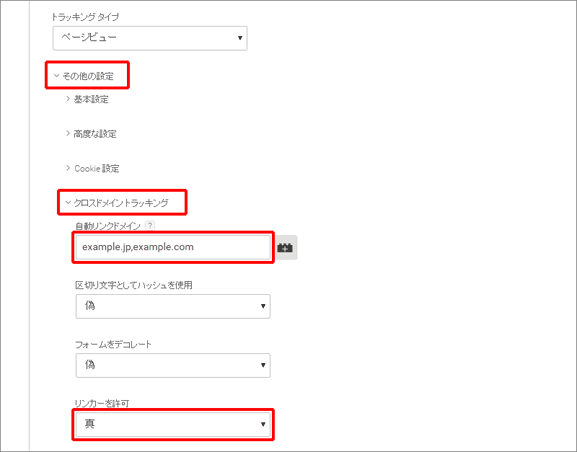
これだけで、ユニバーサルアナリティクスでのクロスドメイントラッキングの設定は完了です。「自動リンクドメイン」の部分が、旧バージョンの_link関数に対応する項目で、ここで入力したドメインへのリンクに対して、自動的に_link関数を仕込んでくれるようになります。また、「リンカーを許可」は旧バージョンでいう「_setAllowLinker」に相当する項目で、ここを「真」にしておくことで、異なるドメイン間でCookieのデータをやりとりできるようになります。
このように、GoogleタグマネージャではGoogleアナリティクスのオプション的な設定についても「その他の設定」にまとめられており、必要に応じて設定を変更して利用する形になります。
ここではサブドメインの設定とクロスドメインの設定をそれぞれ別に紹介しましたが、これらが入り交じった状態で計測したい場合も当然あると思います。その場合は、それぞれの設定をすべて適用する形になります。
例えば「A.example.jp」と「B.example.jp」という2つのサブドメインと、「www.exmaple.com」という異なるドメインの3つを同一のトラッキングIDで計測したいとします。その場合は、「A.example.jp」と「B.example.jp」のサイトではサブドメインと異なるドメインの両方の設定が必要になるので、「Cookieドメイン」に共通のホスト名の「example.jp」を入力し、「自動リンクドメイン」に「example.jp,example.com」と入力して「リンカーを許可」で「真」にします。
一方、「example.com」のサイトではサブドメインは存在しませんので、「Cookieドメイン」の設定はせずに、「自動リンクドメイン」に「example.jp,example.com」と入力して「リンカーを許可」を「真」にします。つまり、サブドメインがあるかないかで、2つのタグを登録する必要があります。このように、サブドメインとクロスドメインを同時に計測するには、入り交ぜた設定が必要になります。
この記事は、Googleタグマネージャの初心者向け入門本となる電子書籍『実践 Googleタグマネージャ入門』の一部をWeb担の読者向けに特別公開しているものです。
実践 Googleタグマネージャ入門
時間を「劇的」に生み出すサイト修正不要のタグ管理術
本書は「Googleタグマネージャ」を解説する国内初の書籍です。Googleタグマネージャ認定パートナーのアユダンテ株式会社が、基礎知識から実際の設定方法までをていねいに解説。仕組みや基本的な考え方を理解できるよう、ひと通りの機能を網羅します。
2014年10月にリニューアルされた新インターフェースに完全対応。アクセス解析、リスティング広告、リマーケティングタグなどを日々扱うWeb担当者の方、またはWebサイトを管理しているシステム担当者の方に「今」おすすめの一冊です。
- 実践 Googleタグマネージャ入門 時間を「劇的」に生み出すサイト修正不要のタグ管理術
- 品種:電子書籍(リフロー形式/4.39MB)
- 著者:畑岡大作(アユダンテ株式会社)著
- 電子基準価格:1,000円+税(販売価格はストアにより異なる場合があります)
- 発行:インプレス
- 発売日:2014年11月10日
- ページ数:160ページ
- 書籍内容&販売サイト紹介
- この記事のキーワード